完全修正:Windows 10のMULTIPLE_IRP_COMPLETE_REQUESTS
Windowsは複雑なオペレーティングシステムであり、世界中の何百万ものPCにサービスを提供し、何千ものハードウェアの組み合わせで実行すると、Microsoftのエンジニアにとって非常に興味深いものになる可能性があります。
残念なことに、この複雑さはまた、診断するのが難しい可能性があるさまざまな理由によるエラーがあることを意味します。 そのような問題の一つは、MULTIPLE_IRP_COMPLETE_REQUESTSブルースクリーンエラーです。 ブルースクリーンは最後の手段として起こります - OSが他に何をすべきかわからないとき、それは単にクラッシュして問題をユーザーに知らせることにしました。
このエラーはさまざまな理由で発生する可能性があります。それは、不良ドライバから故障したハードディスクまでのすべての可能性があるため、診断は簡単ではありません。 ただし、最も一般的な解決策を紹介して、それらが機能するかどうかを確認できます。 過去にWindows 10でNTFS_File_System Errorを修正するためのエラーを解決し、方法を提供したので、あなたはこれらの解決策があなたのために働くことを期待することができます。 そうでなければ、もっと良い解決策を探し続ける必要があるかもしれません。
MULTIPLE_IRP_COMPLETE_REQUESTS Windows 10を修正します。
MULTIPLE_IRP_COMPLETE_REQUESTSはブルースクリーンエラーであり、かなり問題がある可能性があります。 この種のエラーについて言えば、ユーザーから報告された同様の問題がいくつかあります。
- Multiple_irp_complete_requestsブルースクリーン -これはブルースクリーンエラーであり、それに遭遇した場合は、当社の解決策のいずれかを使用してそれを修正することができるはずです。
- Multiple_irp_complete_requests ntoskrnl.exe、classpnp.sys、wdf01000.sys、hal.dll、usbport.sys、acpi.sys、ntfs.sys、nvlddmkm.sys -場合によっては、このエラーが発生することがあります。 この問題を解決するには、少し調査を行い、このファイルがハードウェアまたはソフトウェアにどのように関連しているかを調べる必要があります。 問題のあるハードウェアまたはソフトウェアを見つけたら、問題を解決する必要があります。
- Multiple_irp_complete_requests Windows 10、Windows Server 2003、Windows Server 2008 r2 - このエラーは他のバージョンのWindowsでも発生する可能性がありますが、Windows 10を使用していなくても、当社の解決策のいくつかを適用できるはずです。
解決策1 - あなたのアンチウイルスをチェックする

場合によっては、アンチウイルスによってMULTIPLE_IRP_COMPLETE_REQUESTSエラーが表示されることがあり、それを解決するために、アンチウイルス設定を確認することをお勧めします。 ウイルス対策の特定の機能によってこの問題が発生することがあります。問題を解決するには、単にこれらの機能を無効にする必要があります。
これらの機能を無効にしても問題が解決しない場合は、ウイルス対策を完全に無効にする必要があります。 場合によっては、ウイルス対策を完全に削除して、問題が解決するかどうかを確認しなければならないこともあります。
ウイルス対策を無効にしても問題が解決しない場合は、次のステップはウイルス対策を完全に削除することです。 Windows 10では、Windows Defenderがデフォルトのウイルス対策プログラムとして使用されているため、ウイルス対策ソフトウェアを削除しても、何らかの形で基本的な保護対策が講じられます。
ウイルス対策ソフトウェアを削除したら、問題が解決しないかどうかを確認します。 そうでない場合は、おそらく別のウイルス対策ソリューションに切り替えることを検討する必要があります。 市場には数多くの優れたウイルス対策ツールがありますが、システムに干渉しない信頼性の高いウイルス対策が必要な場合は、 BullGuardの使用を検討する必要があります。
解決策2 - システムファイルチェッカーを使う
ユーザーによると、システムファイルが破損しているとこの問題が発生することがあります。 ただし、SFCスキャンを実行するだけで問題を解決できます。 それには、次の手順に従ってください。
- 管理者としてコマンドプロンプトを起動します。 これを行うには、Windowsキー+ Xを押して、 コマンドプロンプト(管理者)またはPowerShell(管理者)を選択するだけです。
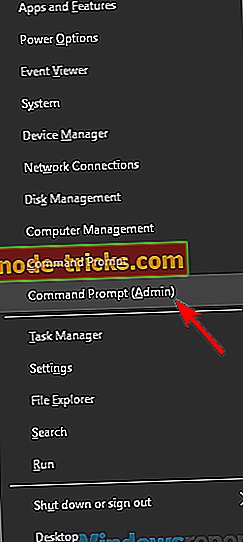
- 今度はsfc / scannowコマンドを実行します 。
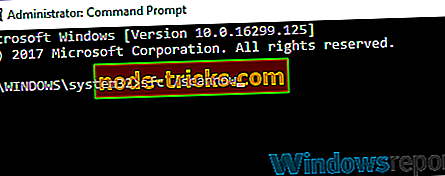
- SFCスキャンが開始されます。 このスキャンには約15分かかることがあるので、邪魔しないでください。
スキャンが完了した後、問題がまだそこにあるかどうか確認して下さい。 それでも問題が解決しない場合、またはSFCスキャンをまったく実行できなかった場合は、DISMスキャンを試してみることをお勧めします。 それには、次の手順に従ってください。
- 管理者としてコマンドプロンプトを開きます。
- DISM / Online / Cleanup-Image / RestoreHealthコマンドを入力し、それを実行するためにEnterを押してください 。
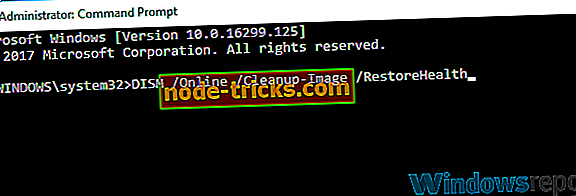
- DISMスキャンが開始されます。 このスキャンには約20分かかることがあるので、邪魔しないでください。
両方のスキャンが終了した後、問題がまだそこにあるかどうか確認して下さい。
解決策3 - これを修正するためにCHKDSKを実行する
Windows 10でKERNEL_DATA_INPAGE_ERRORのようなエラーを含む多くの種類のエラーを簡単に修正することができるのでCHKDSKを使用してこのエラーを修正することは別の方法です。
- 管理者としてコマンドプロンプトを開きます。 それを正しく行う方法については、以前の解決策を確認してください。
- コマンドプロンプトが開いたら、 chkdsk / f:Xと入力してEnterキーを押します。 もちろん、Xをシステムドライブを表す文字に置き換えてください。 ほとんどの場合、それはCになります。
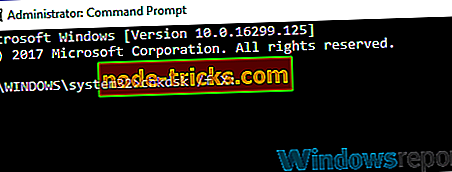
- スキャンをスケジュールするように求められますので、 Yを押してスケジュールを立てます。
今、あなたはただあなたのPCを再起動してそれをあなたのシステムドライブをスキャンさせるだけでよいです。 このプロセスには約20〜30分かかることがありますが、完了したら問題は完全に解決されるはずです。
解決策4 - ドライバをアップデートする
MULTIPLE_IRP_COMPLETE_REQUESTSのもう1つの原因はドライバです。 時々この問題は時代遅れのドライバによって引き起こされる可能性があり、問題を解決するための最良の方法はあなたのPC上のすべての主要なドライバを更新することです。
これは通常あなたのグラフィックカード、ネットワークとチップセットドライバを含みます。 そのためには、ハードウェア製造元のWebサイトにアクセスして、デバイス用の最新のドライバをダウンロードするだけです。 手動で各ドライバをダウンロードする必要があるため、これを手動で行うのは少し面倒です。
ただし、 TweakBit Driver Updaterなどのツールを使用すると、数回クリックするだけですべてのドライバを更新できます。 このツールは自動的にあなたのドライバを更新するので、手動でそれらを検索する必要はありません。
ドライバが最新の状態になったら、問題がまだ解決しているかどうかを確認します。
解決策5 - 問題のあるソフトウェアを削除する
第三者のアプリケーションがシステムに干渉し、MULTIPLE_IRP_COMPLETE_REQUESTSエラーが発生することがあります。 ユーザーによると、 LogMeIn Hamachi 、 AsRock、 EasyTuneソフトウェアなどのアプリケーションでこの問題が発生する可能性があります。
これらのアプリケーションを使用している場合は、それらを削除して問題が解決するかどうかを確認することをお勧めします。 これらのアプリケーションはSettingsアプリを使って削除できますが、 Revo Uninstallerなどのアンインストーラソフトウェアを使って削除することを強くお勧めします。
アンインストーラソフトウェアは、削除しようとしているアプリケーションに関連するすべてのファイルとレジストリエントリを完全に削除するように設計されています。 その結果、アプリケーションは完全に削除され、あなたのシステムを妨害するために利用可能な残りのファイルは存在しません。
他のアプリケーションでもこの問題が発生する可能性があるため、システムの詳細な検査を必ず実行してください。
解決策6 - BIOSをデフォルトにリセットする
場合によっては、BIOS設定によってMULTIPLE_IRP_COMPLETE_REQUESTSエラーが発生することもあります。 これは通常、設定によるものですが、BIOSをデフォルトにリセットするだけで問題を解決できます。
これは非常に簡単で、BIOSを起動してデフォルト設定を読み込むオプションを選択するだけです。 この手順は、使用しているBIOSのバージョンによって異なる可能性があるため、BIOSを正しく起動してデフォルトにリセットする方法を確認するために、マザーボードのマニュアルで詳細な手順を確認することをお勧めします。
解決策7 - BIOSをアップデートする
MULTIPLE_IRP_COMPLETE_REQUESTSエラーを修正するためのもう1つの方法はあなたのBIOSを更新することです。 始める前に、BIOSの更新は危険な手順である可能性があることに注意する必要があります。そのため、更新する場合は、ご自身の責任で行ってください。
BIOSを更新する方法についての短いガイドを既に書きましたが、これは単なる一般的なガイドなので、BIOSを更新する方法に関する詳細な手順についてはマザーボードのマニュアルをチェックすることをお勧めします。
システムに永久的な損傷を与えないようにするために、取扱説明書の指示に注意深く従ってください。 BIOSが最新の状態になったら、問題が解決したかどうかを確認してください。
それでもハードウェアに問題がある場合、または将来その問題を回避したい場合は、ハードウェア障害などのさまざまなPCの問題を解決するためにこのツール(100%安全で当社がテスト済み)をダウンロードすることをお勧めします。ファイルの損失とマルウェア
これらの解決策は、少なくともあなたのウィンドウズで何が悪くなっているのかをあなたが理解するのを助け、そして場合によってはこれらの問題を解決することもできるはずです。 Windowsは複雑なオペレーティングシステムであるため、すべての問題の原因となっているものを正確に特定することは困難です。

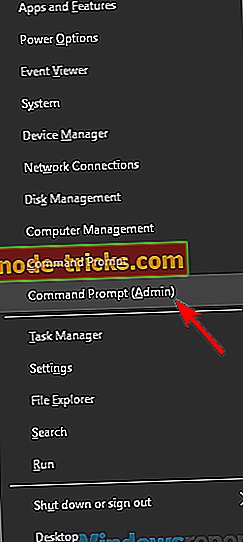
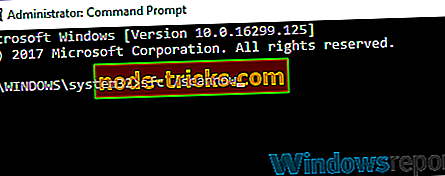
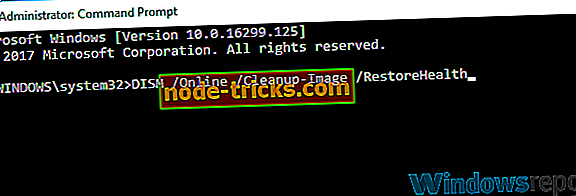
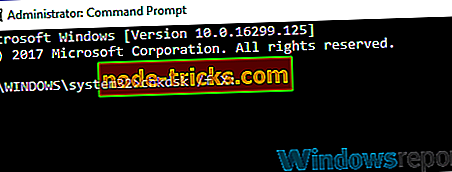


![マウントされたファイルシステムは拡張属性をサポートしていません[修正]](https://node-tricks.com/img/fix/148/mounted-file-system-does-not-support-extended-attributes.jpg)
![Windows 10 Creators Updateでハイブリッドスリープが見当たらない[修正]](https://node-tricks.com/img/windows/346/hybrid-sleep-missing-windows-10-creators-update-2.jpg)


